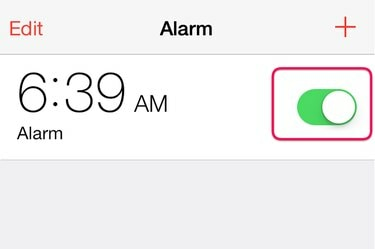
Zapněte nebo vypněte budík jednoduše klepnutím na přepínač.
Kredit obrázku: Obrázek se svolením společnosti Apple.
S Apple iPhone po boku už nikdy nebude důvod zmeškat důležitou schůzku nebo spát pozdě. Apple iOS 8 přichází s budíkem zabudovaným do aplikace Hodiny. Můžete nastavit čas budíku, vybrat melodii buzení a určit, ve které dny se má budík spustit. Nastavte si různé budíky pro různé dny, jako jsou pracovní dny a víkendy, nebo použijte samostatné budíky pro důležitá připomenutí.
Krok 1

Klepněte na ikonu „Hodiny“.
Kredit obrázku: Obrázek se svolením společnosti Apple.
Klepněte na ikonu „Hodiny“ na domovské obrazovce iPhone. Pokud máte hodně aplikací nebo složek, táhněte prstem dolů ze středu domovské obrazovky a do pole Spotlight Search napište „hodiny“, abyste je rychle našli.
Video dne
Krok 2
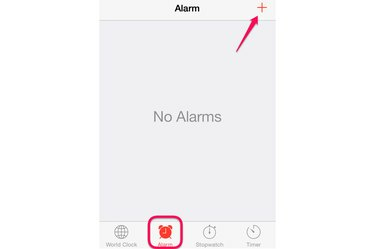
Klepněte na „Budík“.
Kredit obrázku: Obrázek se svolením společnosti Microsoft.
Klepněte na ikonu "Budík" ve spodní části obrazovky Hodiny. Klepnutím na ikonu „+“ nahoře přidáte nový budík.
Krok 3
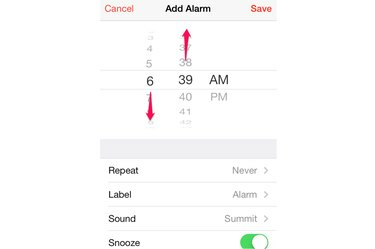
Čas budíku změníte přetažením stavítek.
Kredit obrázku: Obrázek se svolením společnosti Apple.
Přetažením páčky nahoru nebo dolů nastavte čas budíku. Nezapomeňte na „AM“ nebo „PM“. Všimněte si, že na této obrazovce jsou také možnosti Opakovat, Štítek, Zvuk a Odložit.
Krok 4
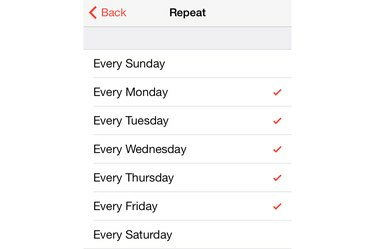
Vyberte dny, kdy se má budík opakovat.
Kredit obrázku: Obrázek se svolením společnosti Apple.
Klepněte na možnost "Opakovat" a vyberte dny, kdy chcete, aby se budík spouštěl. Zaškrtávací značky vedle každého dne označují, kdy zazní budík. Klepněte na „Zpět“.
Krok 5

Změňte štítek budíku.
Kredit obrázku: Obrázek se svolením společnosti Apple.
Chcete-li změnit název alarmu, vyberte možnost „Label“. To může být užitečné, pokud plánujete na svém iPhone nastavit více než jeden budík. Klepněte na „Zpět“.
Krok 6
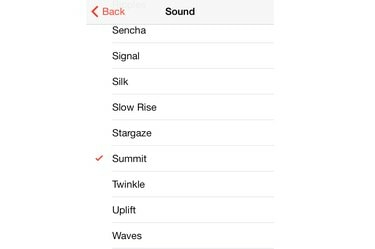
Vyberte zvuk budíku.
Kredit obrázku: Obrázek se svolením společnosti Apple.
Klepnutím na možnost „Zvuk“ změníte zvuk budíku. Když klepnete na jakýkoli zvuk na této obrazovce, iPhone vám přehraje ukázku. Vyberte "Zpět" pro návrat na obrazovku Přidat budík.
Krok 7

Zapněte nebo vypněte „Odložit“ a klepněte na „Uložit“.
Kredit obrázku: Obrázek se svolením společnosti Apple.
Klepnutím na přepínač „Odložit“ zapněte nebo vypněte odložení. Když je aktivováno odložení, můžete jednoduše přejet prstem po zamykací obrazovce iPhonu a budík se znovu rozezní za 9 minut. Vyberte „Uložit“.
Krok 8
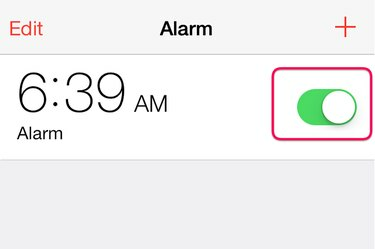
Zapněte nebo vypněte budík.
Kredit obrázku: Obrázek se svolením společnosti Apple.
Budík můžete kdykoli vypnout nebo zapnout návratem na obrazovku Budík v aplikaci Hodiny. Klepnutím na „Přepnout“ vedle budíku jej zapnete nebo vypnete. Chcete-li budík upravit, klepněte na „Upravit“.
Krok 9
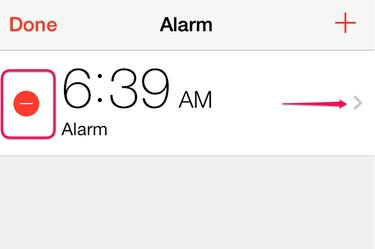
Smazat nebo upravit budík.
Kredit obrázku: Obrázek se svolením společnosti Apple.
Smažte budík klepnutím na červené tlačítko „Smazat“ vedle budíku a potvrďte klepnutím na zobrazené červené tlačítko „Odstranit“. Chcete-li budík upravit, klepněte na „šipku“ vedle budíku a po dokončení úprav klepněte na „Hotovo“. Přidejte další budíky klepnutím na ikonu „+“ na obrazovce budíku.


